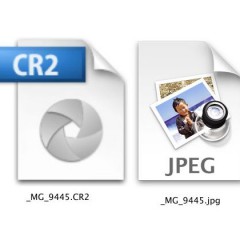چرا باید با فرمت RAW عکس گرفت؟
هر عکاسی میداند که تصاویر در ویزور دوربین بینقص بوده، رنگها متعادلاند و همه چیز به نظر درست میرسد. اما عکسی که ثبت میشود چیزی نیست که در ویزور میبینید. سال ۲۰۰۴ هنگامیکه تازه شروع به فعالیت در بازار آنلاین خرید و فروش عکس کرده بودم سفری به اردن داشتم؛ جایی که برای تمرین عکاسی از مناظر محلی در نظر گرفته بودم. از همان ابتدا در فرودگاه وقتی در صف انتظار قرار داشتم کار خودم را با دوربین Canon 300D و لنز ۱۷-۵۵ شروع کردم. از اماکن دیدنی اردن میتوان به شهر تاریخی پترا اشاره کرد. این شهر در دل کوههایی از جنس ماسهسنگ و به رنگهای صورتی و قرمز ساخته شده و ارابه کوچک ما از میان این صخرهها میگذشت. آفتاب به سنگها میتابید و منظرهای شگفت انگیز از ترکیب رنگهای سرخ به وجود میآورد. همینطور که در مسیر پیش میرفتیم من هم با خوشحالی مشغول عکاسی با دوربینم بودم. طبق محاسباتم (که آنچنان دقیق هم نبود) با نور خوب صحرا سرعت شاتر را ۱/۱۰۰ قرار دادم. قطعاً من در اشتباه بودم و با این میزان سرعت بسیاری از عکسهایم وضوح کافی را نداشت. اما مشکل از آنچه به نظر میرسید بغرنجتر بود. کار با دوربین دیجیتال را به تازگی شروع کرده بودم. بدون فهم درست از وایت بالانس (WB) از حالت اتوماتیک آن استفاده کردم غافل از اینکه نتیجه خوبی از کار در نیامد. به عنوان عکاس متوجه این موضوع نشدم که هر چقدر دوربین درگیر رنگهای قرمز عجیب این شهر میشود از ایجاد تعادل رنگ مناسب باز میماند. گذشته از اینها در ایام قدیم کار با یک فیلم نور روز جلو میرفت، اما با دوربین دیجیتال موضوع فرق میکرد. تنها کافی بود دوربین را از حالت وایت بالانس اتوماتیک خارج میکردم و در حالت آفتابی قرار میدادم تا نتیجه درست شود، گرچه آن زمان نسبت به مشکل آگاه نبودم. در مورد محدودیتهایی که دامنه دینامیکی (یا همان میزان روشنایی در بین تاریکترین و روشن ترین نواحی عکس که دارای جزئیات قابل تشخیص است) وجود دارد و مشکلاتی که داشتن سایه و روشنهای شدید ایجاد میکرد آگاه بودم. اما زیر نور شدید صحرا تنها راه حلی که میدانستم استفاده از نورسنجی میانگین (Average) بود. به هر حال همه چیز خراب شد. وقتی به خانه رفتم، متوجه شدم آن شهر قرمز رنگ تبدیل به شهری به رنگ گِل قهوهای رنگ شده. دره عمیق و باشکوه، تبدیل به عکسی یکنواخت و خسته کننده با آسمانی سفید شده بود. در آن زمان که Shutterstock هم تازهکار به حساب میآمد با تنها دهها هزار عکس، تعداد زیادی از عکسهای من که رنگبندی درستی نداشتند برای نمایش در سایت انتخاب شدند. اما یک آیتم برای جبران باقیمانده بود: تمام عکسها را...
ایجاد و ذخیره اطلاعات جداسازی (Clipping Paths)
در بازار خرید و فروش اشتراکی عکس به دلیل رقابت آزاد و حق انتخاب گسترده، عکاسان همواره تلاش میکنند باکیفیت بالا، موضوعات پر مصرف و خلاقیتهای چیدمان و عکاسی، فروش مناسبی به دست آورند. در این میان عوامل دیگری مانند کلمات کلیدی، نوع مجوزهای نشر، ارائه عکسهای رایگان، اطلاعات جداسازی عکس و … در افزایش فروش تأثیر دارد. این عوامل بازدید عکسهای شما را افزایش میدهد و یا افراد را برای خرید عکس شما تشویق میکند. در این مطلب روش ایجاد و ذخیرهی اطلاعات جداسازی (Clipping Paths) که شانس بیشتری برای فروش به عکس شما میدهد را توضیح میدهیم. اطلاعات جداسازی به طراح امکان انتخاب آسان قسمتی از عکس را برای جدا کردن از پس زمینه میدهد. مراحل زیر را برای ایجاد و ذخیره اطلاعات جداسازی روی فایل JPG طی کنید: عکس خود در نرمافزار فتوشاپ باز کنید. در قسمت Paths دستور Create new path را اجرا کنید. با ابزار Pen Tool مرزهای تصویر خود را با دقت مشخص کنید و شکل را ببندید. برای پایان در مسیر …File/Save As (یا کلیدهای Shift+Ctrl+S) عکس را با فرمت JPEG ذخیره کنید. در بعضی عکسها شما میتوانید از ابزارهای Quick Selection Tool وMagic Wand Tool یا هر ابزار دیگری برای انتخاب استفاده کنید و بعد از انتخاب قسمتی از عکس که مورد نظر شماست، در قسمت Paths دستورMake work path from selection را اجرا کنید. توجه کنید که روش دستی دقت بالایی دارد ولی وقتی از ابرازهای انتخاب(Select) در شکلها پیچیده استفاده کنید دقت کمتری خواهید داشت. شما بعد از اجرای دستور Make work path from selection میتوانید با انتخاب Path و توسط ابزار Add Anchor Point Tool ویرایش مورد نظر را انجام دهید. البته خیلی هم سختگیری نکنید چون در چاپهای ابعاد کوچک جزییات زیادی مشخص نمیشود در چاپهای ابعاد حداکثری هم کسی نمیتواند کار را از نزدیک ببیند و باید برای دیدن از کار فاصله داشته باشد در نتیجه جزییات مشخص نخواهد شد. توجه کنید که خیلی سختگیری نکنید ولی دقت لازم را داشته باشید. نکتههای دیگر: در این حالت حجم عکس شما نسبت به عکس اصلی افزایش پیدا خواهد کرد. در صورت Save For Web این اطلاعات ذخیره نخواهند شد. شاد و پیروز باشید محمدرضا سعیدی...
کسب درآمد از طریق فروش عکس: (قسمت ششم)
در قسمت اول این مطلب به اختصار در مورد اهمیت کلید واژهها صحبت کردیم، این بار به تفصیل به این موضوع خواهیم پرداخت. این که چگونه کلید واژههای مناسب انتخاب کنیم، افراد مختلف چگونه کلمات را جست و جو میکنند و چرا بعضی لغات بیشتر از دیگر کلمات به کار میآیند. کلید واژهها کلماتی هستند که شما به عکستان نسبت میدهید تا در موتورهای جستجو عکس شما را بیابد. پُر واضح است اگر بگوییم که هر چه زمان بیشتری صرف انتخاب صحیح و هوشمندانه کلمات کنیم و در بازههای زمانی منطقی آنها را به روز رسانی کنیم، افراد بیشتری عکسهای شما را خواهند دید و مشتریان بیشتری خواهید داشت. این امر به اثبات رسیده که یک عکس معمولی میتواند به موفقیت خوبی برسد اگر ناشر آن به درک درستی از نحوه کار موتورهای جست و جو رسیده باشد. تمرکز بیشتر روی امر انتخاب کلید واژهها (به نحوی که بهترین نتیجه را در جست و جو داشته باشد،) کمک شایانی به بیشتر دیده شدن عکس شما خواهد کرد. عکس خوب همراه کلید واژه درست شما را در رسیدن به بلند پروازانه ترین رؤیاهایتان یاری خواهد کرد. search engine optimization) SEO) یا همان بهینه سازی برای موتورهای جستجو، اصطلاحی است رایج در بازارهای اینترنتی و طراحی وب. SEO ساز و کاری است مستقل جهت تطابق هر چه بیشتر وب سایتها با موتورهای جست و جو، تا بهترین نتایج در یک جستجوی عادی با توجه به محتوای سایتها به دست آید. شما به عنوان فردی که برای سایتهای خرید و فروش عکس، محتوا تأمین میکنید، نیاز به انجام کارهایی مشابه بهینه سازی سایت خواهید داشت. بر خلاف دیگر سایتها که از کارشناسان SEO برای آماده سازی محتوای سایت خود جهت کار بر روی گوگل بهره میبرند، شما مستقیماً بر مفهوم و پیام عکسهای خود تأثیر میگذارید و بر اینکه مشتری چگونه عکس شما را بیابد تأثیر کامل خواهید گذاشت. دانستن خواستههای مشتریان و اینکه به دنبال چه موضوعاتی هستند، کمک میکند تا تصاویرتان شانس بیشتری برای در معرض دید قرار گرفتن داشته باشند. البته به شرطی که عکس شما با آن موضوعات مرتبط باشد شما فروش خواهید داشت در غیر این صورت دیده شدن عکس به تنهایی سودی برای عکاس در پی ندارد. اما از کجا باید آغاز کرد؟ هر چیزی را که در ظاهر عکس میبینید کاملاً شرح دهید. به این معنی که هر چه چشمانتان میبیند را توضیح دهید. این بسیار واضح است اما از جانب خیلیها نادیده گرفته میشود. طرحهایی که تصویر شما امکان دارد در آنها مورد استفاده قرار گیرد. واقعیت این است که این روش برای همه عکسها جوابگو نیست، اما برای تعداد قابل توجهی مورد استفاده قرار میگیرد. به عنوان مثال اگر عکسی از سکه دارید...
کسب درآمد از طریق فروش عکس: (قسمت پنجم)
در این بخش از سلسله مباحث فروش عکس دیجیتال، خواهیم گفت که چگونه باید عکسها و تصاویری را که به هم مرتبط هستند و در یک دسته بندی قرار میگیرند منتشر کرد. در این قسمت نیز مانند قبل، مثالهایی از iStockphoto خواهیم آورد، اما مسلماً شما این توانایی را خواهید داشت که این شیوهها را در سایتهای مختلف به کار ببندید. آن طور که در iStockphoto توضیح داده شده، شما به عنوان ناشر عکس، اجازه دارید تا اطلاعات بیشتری را به فایل خود اضافه کنید. بنابراین خریدار خواهد دانست که چه عکسی را خریداری میکند. این قابلیت با کدهای UBB نیز سازگار است و این امکان را به شما میدهد که تصاویر مرتبط و لینک آنها را در توضیحات عکستان نمایش دهید. به بیان بهتر، شما با این کار چند عکس را که ویژگیهای مشترکی با هم دارند در یک مجموعه قرار میدهید تا مشتری انتخابهای متنوعی از یک موضوع پیش روی خود داشته باشد. حال بپردازیم به دلایل و روش این کار: به عنوان یک تجربه شخصی، اغلب مواقع از یک سوژه معین در دو یا چند زاویه متفاوت عکس میگیرم. با وجود اینکه امکان دارد دو عکس کلید واژههای یکسان داشته باشند، گاهی اوقات در جستجو نتایج مشابهی ندارند. ممکن است یکی به موفقیت و شهرت برسد و دیگری اصلاً دیده نشود. با لینک کردن دو عکس مشابه به یکدیگر، شانس دیده شدن عکسهایتان را افزایش میدهید، و متعاقباً فروش بیشتری خواهید داشت. ببینیم در عمل چگونه این امر میسر میشود. اخیراً، عکسی از یک جفت هدفون، به محبوبیت شایان توجهی رسید. اما عکسهای زیادی مشابه آن در مجموعه خود داشتم که به اندازه این عکس مورد توجه قرار نگرفتند. در واقع قصد داشتم به خریداران، عکسهای مشابه خودم را نیز پیشنهاد کنم تا گزینههای بیشتر و متنوعی پیش روی خود داشته باشند. میتوانستم به صورت دستی عکسها را از نظر اطلاعات و کد لینکهای مرتبط غنی کنم اما این کار وقت زیادی را طلب میکرد که از توان و حوصلهٔ من خارج بود. تا اینکه پاسخ این مشکل را در فوروم iStockphoto یافتم. در یک سایت (iStockphoto UBB Thumbnail Link Generator) اسکریپتی قرار داده شده که از آن برای لینک کردن تصاویر بندانگشتی مرتبط با عکس استفاده میکردم. نمونه ی کد UBB: [url=/file_closeup.php?id=20102770 t=_blank][img]/file_thumbview_approve.php?size=1&id=20102770[/img][/url] البته توجه داشته باشید که این اسکریپت به طور رسمیاز طرف iStockphoto تأیید نشده و همه جا تضمینی برای به خوبی کار کردن آن وجود ندارد، اما در واقع به من کمک کرد تا به سرعت لینکها را به عکسهایم اضافه کنم. پس از گذشت چند روز تعداد بازدیدها و همچنین دانلودها افزایش یافت. اضافه کردن لینکهای مرتبط به عکس به تنهایی تضمینی برای افزایش فروش نیست، بلکه به شکلی کلید واژههای...
آموزش تصویری HDR با دوربین کانن
تکنیک HDR یکی از تکنیکهای ایجاد تصاویر زیبا و رویایی از مناظر طبیعی و پرترههای تأثیرگذار میباشد. شیوه کار در این تکنیک ترکیب سه عکس با سه نوع روشنایی (نور دهی) مختلف میباشد. برای گرفتن سه عکس پشت سر هم با نور متفاوت، میتوانید از روش زیر استفاده کنید: در دوربینهای کانن سری SLR در منو گزینه AEB وجود دارد که در عکاسی به اصطلاح برکتینگ (bracketing) نامیده میشود با انتخاب این گزینه و تعیین مقدار EV (جبران نور دهی) سه عکس پشت سرهم با نگهداشتن دکمه عکاسی از سوژه با سه نوع روشنایی گرفته میشود به شرطی که حالت عکاسی در دوربین روی متوالی () تنظیم شده باشد. حالا نوبت به این رسیده که این سه عکس با یک نرم افزار باهم ترکیب شوند. نرم افزارهای زیادی برای ساخت عکسهای HDR بکار میرود مانند Easy HDR، اما فتوشاپ در دسترسترین آنهاست. در فتوشاپ به مسیر File\Automate\Merge to HDR رفته و عکسها را وارد پنجره میکنیم؛ و با زدن دکمه OK نتیجه ترکیب عکسها دیده میشود. برای مطالعه نکات دیگری که برای گرفتن عکسهای HDR باید بدانید به نوشته (۱۹ ترفند مهم برای عکاسی HDR ) مراجعه کنید. امیدوارم عکسهای خوبی با این تکنیک بگیرید. منبع: سایت آقای حمیدی راد ویرایش: محمدرضا سعیدی عکس...